2018/07/07
- 前回のレポートにて、最初からネイティブのハイレゾ音源データを扱うのはあきらめて、まずはCD品質のデータを揃えることにしましたが、MP3やAACのような非可逆圧縮フォーマットではなく、FLACフォーマットで揃えるのがお勧めです。
- CD内のPCMデータをそのままファイルに落としたものがWAVフォーマットです。CD品質のライブラリを作る場合、普通ならWAVフォーマットが音源データになりますが、ここでFLACフォーマットを勧めるのは下記理由です。
- アルバムアートやReplaygain等のタグデータを登録できる
- 可逆圧縮データであり、WAVより30%程度データサイズが小さい
- 現在のハイレゾデータはFLACフォーマットが中心のため、入手後の管理がスムーズ
- 今時のHDDでは、最早WAVフォーマットのサイズも気にならないと思うので、「タグ情報の埋め込み」がFLACの最も良い点になると考えています。
FLACフォーマットへの変換
- FLACのエンコーダ/デコーダはFLACのホームページからダウンロードできます。foobar2000への組み込みはGoogle先生に聞いてください。FLACデータの再生、所有するWAVデータのFLAC変換、Ripping時のFLAC変換もfoobar2000上で全て行なえるようになります。
- もし既に大量のWAVファイルを持っている場合ですが、FLACのエンコーダ/デコーダは単独のコマンドとして使えます。先ほどダウンロードした flac.exe をパスの通った場所(*1)に置けば良いです。下記は実行例ですが、引数にワイルドカードを使えます。1曲あたり2,3秒で変換されます。
>flac *.wav flac 1.3.2 Copyright (C) 2000-2009 Josh Coalson, 2011-2016 Xiph.Org Foundation ...(略)... 01. A Head Full of Dreams.wav: wrote 28346783 bytes, ratio=0.718 ...(略)... 12. Miracles.wav: wrote 28324078 bytes, ratio=0.683
ネットワークへのUSB-DAC組み込み
- USB-DACはPCやスマホのPCM出力をDA変換する機器なので、Figure 1のような使い方が基本になります。
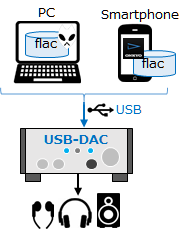
Figure 1: USB-DAC接続基本形
- ですがUSBで接続できる、すなわちUSB-DABをPC周辺機器の一部とみなした場合、その運用方法にはかなりの自由度をもたせることができます。
- 例えば、ミュージックライブラリがプレーヤーとなるPCではなく、別のサーバ/NASに置かれている場合でもプレーヤー側のPCからアクセスして取り出すことができます。プレーヤーのPCは再生ソフトさえあれば何でもOKということです。
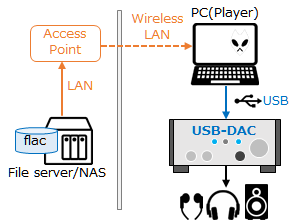
Figure 2: ミュージックライブラリがネットワークサーバ上にある
- USB-DACはオーディオ機器としてリスニングルームに置きたいので、PC関連機器を離したい方もいらっしゃるでしょう。この場合スマホにミュージックライブラリを持たせてBluetooth経由でデータ送る方法を取ることができます(*2)
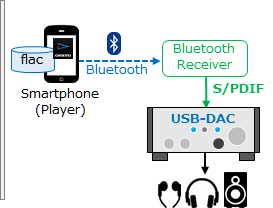
Figure 3: スマホから再生
- FLACデータは大きいので、スマホ内のストレージに置きたくない場合、ネットワーク経由でミュージックライブラリにアクセスし、そのデータを再生(*3)すれば良いです。ちなみに私が想定しているリモート運用の形はこれです。
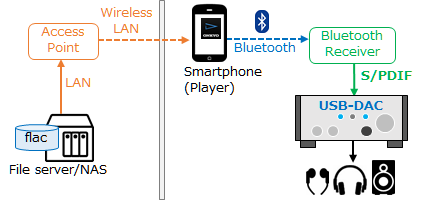
Figure 4: スマホからネットワーク経由でミュージックライブラリへアクセス
- PCMデータレゾリューションの関係でBluetooth経由ではなく、やはりUSB経由で接続するも、音楽鑑賞時にPCをいじるのが嫌な場合、スマホをコントローラとしてプレーヤーPCにアクセスする方法があります。スマホは多機能リモコン扱いです。
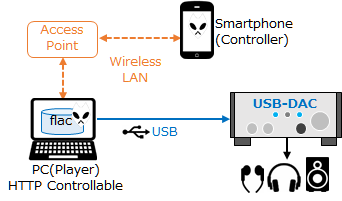
Figure 5: スマホからプレーヤーPCをコントロール
- もちろん今まで同様にミュージックライブラリを別のPCやファイルサーバに置くことができます。この場合USB接続でUSB-DACの隣に置かれているPCをプレーヤー専用とすることで小型/低消費電力(無騒音)化することが可能です。例えばファンレスの小型ベアボーンPCを使用する(*4)等です。
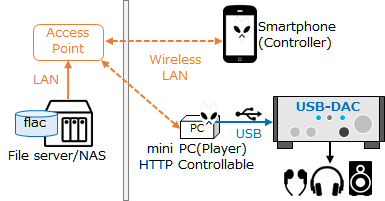
Figure 6: プレーヤー専用PCからネットワーク経由でミュージックライブラリへアクセス
- 紹介するバリエーションとしては最後になりますが、専用PCを作成するのは予算的にちょっと...という場合、USBデバイスサーバを使って、ネットワーク経由で仮想的にUSB接続するという方法があります。プリンタがネットワーク対応していなかった頃、ネットワークでプリンタを共有するときに使っていた方法です。
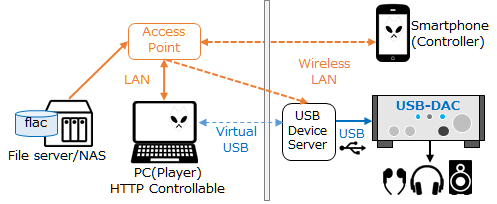
Figure 7: USBデバイスサーバ経由でネットワーク越しにプレーヤーPCへUSB接続
- 今回紹介した組込例は、ポータブルアンプレベルのUSB-DACでも使える内容です。
- 恐らく一部の方は「だったらネットワークオーディオを使えば良いのに」と思われたことでしょう。実は私も最初は考えました。ですが、ネットワークオーディオはプレイヤーの機能を持っているので、アナログコンバート対象のPCMデータが完全にBlackBoxになると思い、それを避けたというのが理由です。
最後に
- オーディオと言いながら、ほとんど聴き心地の話には触れず、ひたすらデジタルの側面からレポートをまとめました。
- 今回USB-DAC購入をきっかけにPCオーディオについて調べたわけですが、私にとっては新しい世界の話で楽しみながら書けたと思います。同時に歴史の長いオーディオファン文化の独特な部分も垣間見れた気がします。
- これらのレポートが、私と同じような疑問/興味を持っている方の役に立てば幸いです。
Copyright(C) 2018 Altmo
本HPについて
本HPについて